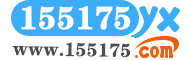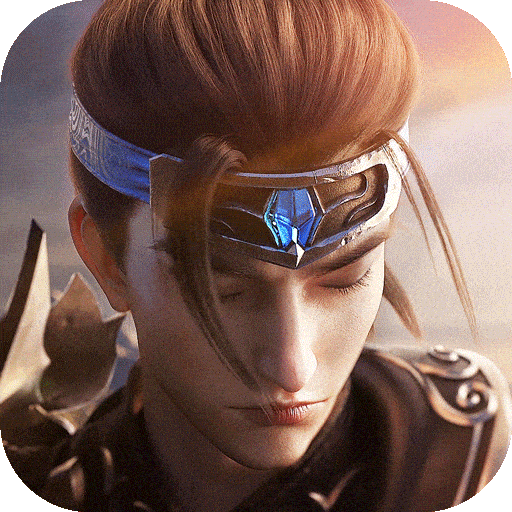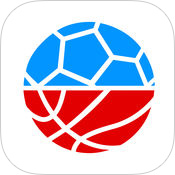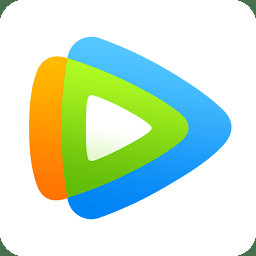美图秀秀怎么给视频加字幕

美图秀秀免费版下载
- 类型:手机app
- 大小:28.58MB
- 语言:
- 评分:
美图秀秀怎么给视频加字幕?在美图秀秀这款软件中有着超多功能是可以让用户进行使用的。在美图秀秀这款软件中各种功能都是可以帮助用户更加完美的进行图片编辑或者视频剪辑。所以用户使用美图秀秀这款软件去进行图片编辑或者视频剪辑是可以取得不错的效果。那么小编发现很多用户在美图秀秀这款软件进行视频剪辑过程中是会遇到各种各样的问题,很多问题都是用户无法进行解决的,所以很多用户对此是非常头疼的。那么小编在这篇文章中将为大家进行问题的解决,而小编发现很多用户对于美图秀秀怎么给视频加字幕并不是非常清楚,所以小编在这篇文章将为大家解答这个问题。那么对于美图秀秀怎么给视频加字幕并不是非常清楚的用户可以仔细阅读小编文章,这样用户就可以在美图秀秀这款软件中顺利为视频加字幕,下面小编就详细为大家讲讲美图秀秀给视频加字幕方法介绍。

美图秀秀给视频加字幕方法介绍:
1、打开美图秀秀,进入到该软件中点击【视频剪辑】;
2、然后会进入到该页面之后选择要编辑的视频点击,选择点击过之后在点击右下方的【开始编辑】;
3、进入到编辑的页面之后在页面下方滑动找到【文字】点击;
4、进入到此页面之中点击【输入文字】输入好之后点击【对号】图标即可。